はじめに
UNIQUE関数で重複の無い一意のデータを取得する
今回は、重複データを削除して一意のデータを取得する関数「UNIQUE関数」を紹介します。EXCELでは、「データ」タブから「重複の削除」機能を使うことで出来る重複の削除。
EXCEL関数で実現するためは、集計用の列を用意して、COUNTIF関数関数で重複数えて、重複してるデータだけ消す。みたいな手間な作業ですよね。
スプレッドシートでは「UNIQUE関数」を使うことで、”一撃で”そして、元データが変わっても”自動的に”重複を削除したデータを取得することができます!
UNIQUE関数は、新しい関数でMicrosoft365版のExcel、2018年9月発売の「Excel 2019」、2016年9月発売の「Excel 2016」で使えます。
もともとは、Googleスプレッドシートでおなじみでしたね😁
ということで、今回は「UNIQUE関数」を紹介させていただきます!
UNIQUE関数
構文
=UNIQUE(範囲)
引数に指定する範囲は、複数列でも大丈夫です。重複チェックは行単位での重複を確認します。
特に難しい使い方はなので、サンプルで挙動を確認しましょう。
使い方
【サンプル】 以下のサンプルのD1セルに、UNIQUE関数を入力します。
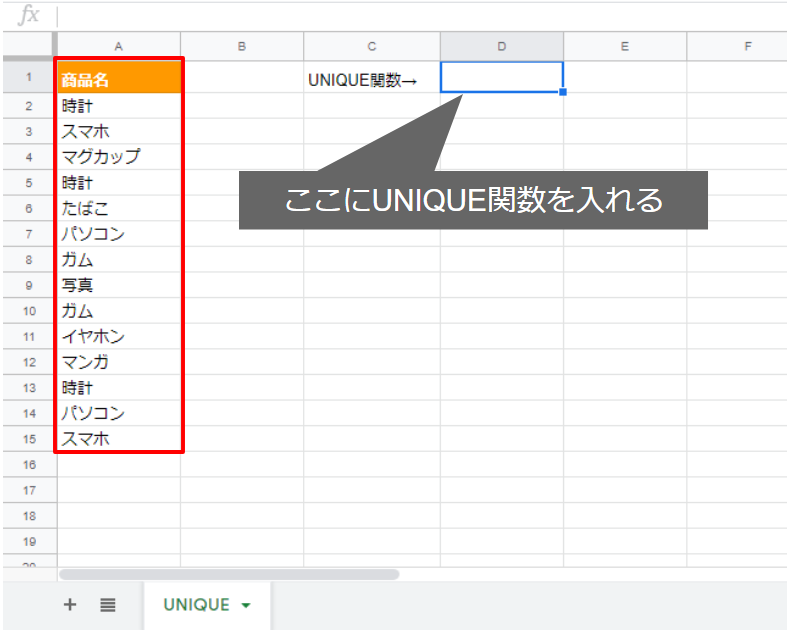
次の数式をD1セルに入力します。
=UNIQUE(A1:A15)
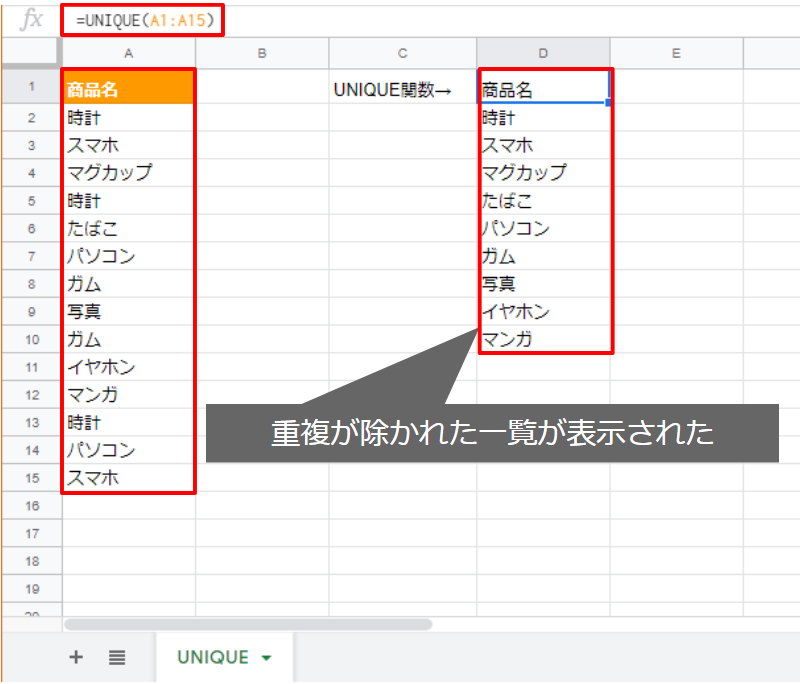
図のように、重複が除かれた一覧が表示されます。
複数行の指定の場合もやってみましょう。
B列を追加します。B列には「A」と入力しますが、一部「スマホ」「時計」のデータには「B」も入れておきます。
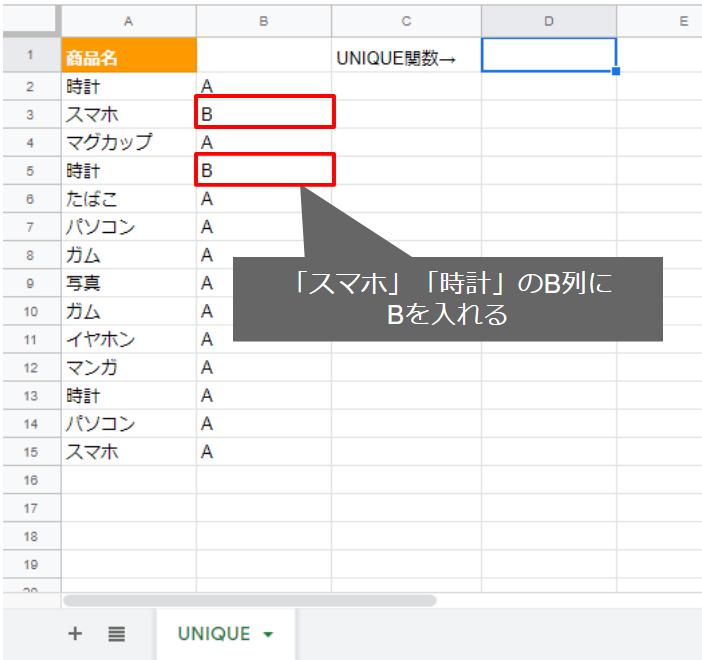
引数に指定する「範囲」が複数行に変わりましたので次のような数式をD1セルに入れます。
=UNIQUE(A1:B15)
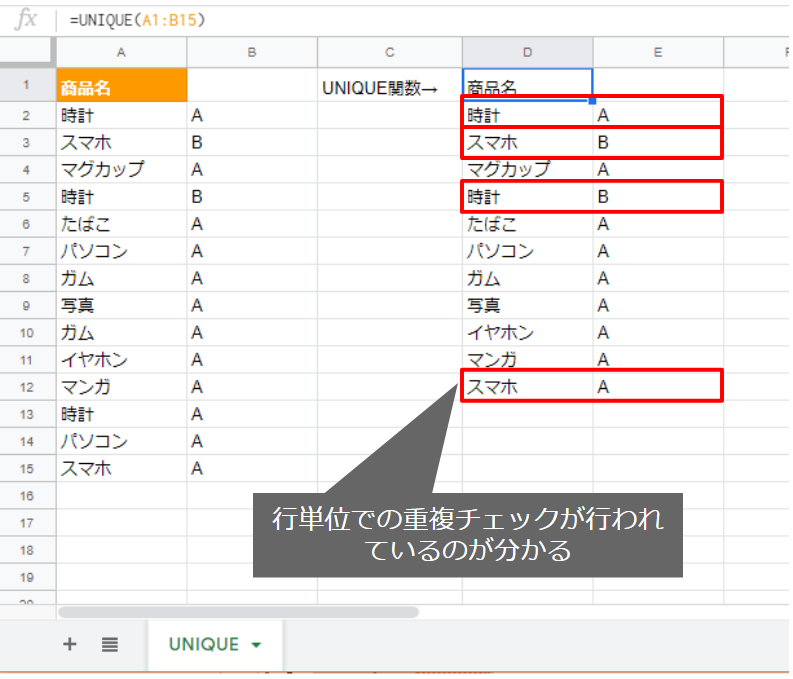
図のように、A列は同じでもB列が違う場合は、別のデータとして扱われますので、「スマホ」「時計」は”A”と”B”で2行表示されます。
まとめ
以上、UNIQUE関数を使った重複削除の方法でした。データ一覧から一意の値を抜き出したいときや、常に重複で無いデータが必要なケースって色々あると思うので非常に便利ですね!

コメント